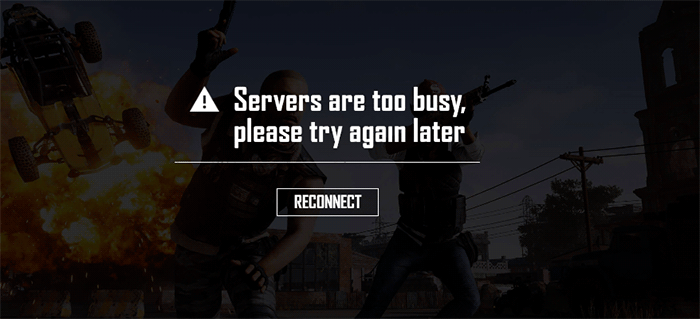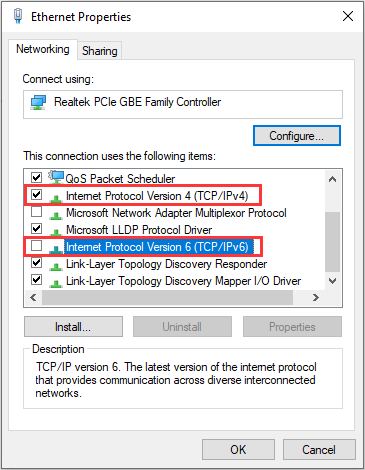«Сервера перегружены» — ошибка, которая может возникать во время входа в сессию в PUBG. С этим сообщение практически ежедневно сталкиваются десятки тысяч игроков по всему миру. В данной статье мы расскажем вам о причинах появления этой проблемы и как от нее избавиться несколькими способами.
Что вызывает «Сервера перегружены» в PUBG?
Изучив многочисленные сообщение пользователей на множестве форумов, мы смогли выделить следующие причины для появление этой проблемы:
- технические работы на серверах PUBG;
- конфликт игры с программным обеспечением на компьютере пользователя;
- кэш DNS;
- проблемы с конфигурацией IP-адреса.
Методы решения «Сервера перегружены» в PUBG
Метод №1 Ожидание
Настолько бы банально это не звучало, но чаще всего в такой ситуации помогает самое элементарное ожидание. Возможно, сервера PUBG находятся на коротком техническом обслуживании. Подобные процедуру не затягиваются и, как правило, завершаются в течение часа-другого. Если же ошибка не решается уже на протяжении нескольких часов и другие пользователи не испытывают ее, то проблема определенно на вашей стороне.
Метод №2 Отключение приложений
Некоторые приложения, работающие на заднем фоне, могут не «дружить» с PUGB, всячески мешая созданию нормального подключения к игре. Более того, определить, что конкретно мешает вашей игре и вызывает сообщение «Сервера перегружены» может быть вероятно сложно. Мы рекомендуем вас сделать следующее:
- нажмите комбинацию клавиш Ctrl+Alt+Del;
- кликните на пункт «Диспетчер задач»;
- перейдите во вкладку «Автозагрузка»;
- нажмите правой кнопкой мыши на каждое приложение в списке и выберите «Отключить»;
- отключив все приложения в автозагрузке, перезагрузите компьютер.
Попробуйте снова зайти в игровую сессию. Если ошибка «Сервера перегружены» в PUBG исчезла, то дело действительно заключалось в каком-то приложении. Вам придется включать все отключенные приложения поочередно и запускать игру, дабы понять, что конкретно вызывает проблему.
Метод №3 Перезагрузка маршрутизатора
Если вы пользуетесь Wi-Fi маршрутизатором, то проблема может заключаться в скопившемся кэше DNS. Чтобы избавиться от этого кэша, вам необходимо перезапустить свой маршрутизатор особым образом. Сделайте следующее:
- отключите маршрутизатор от электрической сети;
- нажмите и удерживайте кнопку питания на маршрутизаторе в течение 30 секунд;
- подключите маршрутизатор к электрической сети;
- подождите, пока все заработает и появится доступ к интернету.
Заходим в PUBG и проверяем, исчезло ли сообщение «Сервера перегружены».
Метод №4 Сброс конфигурации DNS
Порой причиной появления данной ошибки (и других такого же типа) может стать конфигурация DNS, выставленная для сетевого подключения пользователя. Возможно, что-то было нарушено в этой конфигурации, вследствие чего вы и не можете подключиться к игровой сессии в PUBG. Сброс настроек сетевого подключения должен исправить проблему. Сделайте следующее:
- нажмите правой кнопкой мыши на Пуск;
- выберите пункт «Командная строка (администратор)»;
- выполните следующие команды:
- ipconfig /flushdns;
- netsh int ipv4 reset;
- netsh int ipv6 reset;
- netsh winsock reset;
- ipconfig/ registerdns;
- после ввода команд закройте окно и перезагрузите компьютер.
Проверяем, была ли решена ошибка «Сервера перегружены» в PUBG.
Метод №5 Изменение настроек IP
В некоторых случаях за подобной проблемой стоят не совсем корректные настройки IP для сетевого подключения. Попробуйте выполнить следующие шаги:
- нажмите Windows+R;
- пропишите значение «ncpa.cpl» и нажмите Enter;
- нажмите правой кнопкой мыши на свое сетевое подключение и выберите пункт «Свойства»;
- убедитесь, что возле пункта «IP версии 4 (TCP/IPv4)» стоит галочка, а возле «IP версии 6 (TCP/IPv6)» — убрана;
- сохраните изменения в настройках сетевого подключения и перезагрузите компьютер.
Ошибка «Сервера перегружены» в PUBG должна была исчезнуть, если дело было в настройках IP.
- Сервера в пабг перегружены
- Причины
- Решаем проблему с серверами
- Отключаем приложения
- Перезагружаем маршрутизатор
- Сбрасываем настройки роутера
- Изменяем IP
- Ждем
- Снимаем прокси
- Проверяем на обновления Windows
- Проверяем целостность файлов игры
- Отключаем защитник Windows и антивирус
Ошибка поиска серверов в PUBG — это всегда печально, особенно если вы нашли целый свободный день для игры, а эта же игра не пускает вас отдохнуть. Проблему можно решить за несколько минут, но некоторые способы потребуют от вас немного больше времени.
Сервера в пабг перегружены
Если вы сталкиваетесь с ошибкой «В настоящий момент серверы перегружены. Повторите попытку позже», то знайте, что проблема в 1 из 10-ти случаев на вашей стороне. В основе лежит либо техническая неполадка со стороны разработчиков, либо огромная загруженность на сервер, из-за чего вы не сможете подключиться.
Причины
В число причин, из-за которых вы можете получить сообщение с этой ошибкой, входят:
- Действительный загруз серверов. Ошибка часто говорит о том, что на данный момент в игре находится слишком много людей, и вы не единственный, кто столкнулся с проблемой загруженности.
- Технические работы или поломка внутри системы. Разработчики не всегда сообщают об этом новостях, поэтому игроки просто встречаются с ошибкой.
- Программное обеспечение на компьютере неправильно работает в связке с PUBG.
- Неправильно настроен DNS и IP-адрес.
Иногда достаточно несколько раз нажать на кнопку «Переподключиться», чтобы у вас начался коннект с сервером. Ведь кто-то из игроков выходит, а кто-то также, как и вы пытается зайти.
Решаем проблему с серверами
Мы разберем самые простые решения проблемы, которые смогут помочь вернуться в игру даже после появления ошибки о перегруженных серверах.
Важно! Постарайтесь во время подключения не изменять DNS-адрес и что-то менять в настройках роутера. Это вряд ли приведет к чему-то хорошему, в то время как помочь вам могла простая перезагрузка маршрутизатора
Отключаем приложения
Первое, что нужно сделать — отключить все приложения из недавно установленных, которые есть на компьютере. Дело в том, что некоторые из них могут конфликтовать в PUBG. Даже если вы играете через Steam в купленной версии PUBG, то фактической ошибки во время запуска из-за запущенной программы не будет, поэтому придется действовать методом проб и ошибок.
- Отключите все программы, которые вы установили недавно.
- Запустите PUBG.
- Если ошибка пропала, то посмотрите, без каких программ вы не сможете играть.
Важно! Желательно перед игрой выключать все приложения, так как они будут задействовать оперативную память системы. Если же у вас мощный компьютер, то это сообщение можно проигнорировать
Перезагружаем маршрутизатор
Почти у всех пользователей ПК есть решение практически любой проблемы — если что-то не работает, перезагрузите устройство. Примерно также можно действовать со своим роутером:
- Отключите его на 10-60 секунд.
- Запустите заново.
- Проверьте, все ли сайты открываются и запускается ли Steam без ошибок.
- Попробуйте зайти в игру и подключиться к серверу.
Если ошибка осталась, идем дальше.
Сбрасываем настройки роутера
Это опасный пункт, поэтому делать его можно только в том случае, если вы уверены, что ваш роутер автоматически настроится после сброса настроек.
Зайдите через браузер по адресу: 192.168.1.0, далее найдите там пункт «Безопасность», а далее «Приватность» или «Настройки оборудования».
Важно! Почти во всех моделях путь к сбросу настроек будет разным. Поэтому искать придется самостоятельно
Далее находим пункт «Сброс до заводских настроек», кликаем, подтверждаем и ждем, пока роутер полностью скинет настройки и установит предусмотренные по дефолту. Теперь при подключении к интернету, если у вас есть функция автоматической настройки, роутер снова настроится так, как нужно и вы сможете подключиться к серверу.
Изменяем IP
На самом деле сам IP-адрес нам трогать не придется, потому что провайдеры уже давно дают нормальные IP-адреса. Единственное, что нам понадобится, это DNS-сервера.
- Заходим в «Управление сетями и общим доступом».
- Выбираем свое соединение и кликаем по нему правой кнопкой мыши, далее жмем на «Свойства».
- В первом же окне ищем IPv4 и заходим в этот пункт.
Здесь видим IP-адрес и снизу DNS-адрес. Убираем галочку с автоматической настройки и вписываем в первую строку: 8.8.8.8, а во вторую 8.8.4.4 . Подтверждаем, закрываем, заходим в игру и пробуем подключиться.
Ждем
В качестве промежуточного варианта вы можете немного подождать. Вы уже попробовали несколько способов и все они не помогли. Значит вероятность того, что проблема на стороне разработчиков — выше. Подождите 5-10 минут, кликая на кнопку «Переподключиться».
Снимаем прокси
Это рискованный шаг конкретно для игроков в PUBG, потому что на территории некоторых регионов играть в пубг запрещено. Однако вы всё равно можете попробовать снять прокси и запустить матч. Возможно, что у вас получится запуститься. В противном случае вы сможете быстро его вернуть.
Проверяем на обновления Windows
Иногда Windows ограничивает вашу возможность подключаться к длительным матчам, потому что ему нужна срочная перезагрузка и обновление. Проверьте Центр Обновлений Windows в настройках системы и убедитесь, что либо там есть обновление, либо его нет и можно переходить к следующему пункту.
Проверяем целостность файлов игры
Это можно сделать, только если вы запускаете PUBG через стим и там же она у вас куплена. Иногда проблема подключения может крыться в неправильно установленных/обновленных файлах системы. Чтобы проверить это, нам нужно:
- Зайти в Steam, найти в библиотеке ваших игр PUBG.
- Кликнуть по ней правой кнопкой мыши и нажать на «Свойства».
- Далее нам нужно нажать на «Локальные файлы» в списке слева и после этого выбрать «Проверить целостность игровых файлов».
Отключаем защитник Windows и антивирус
Это последняя и крайняя мера. Если у вас так и не получилось зайти на сервер после всех описанных способов, то попробуйте отключить встроенный защитник Windows и антивирус. Возможно, что именно эти программы не пускают вас к игре.
Всем привет, дорогие читатели. В этой статье мы рассмотрим ошибку из PUBG «серверы перегружены. Пожалуйста, повторите попытку позже». А также попытаемся понять, из-за чего она возникает и как с ней справляться.
Содержание
- Чем она мешает
- Из-за чего возникает эта ошибка
- Как исправить ошибку перегруженных серверов
Чем она мешает
Когда выскакивает эта ошибка – вы минут по 15-20 не можете зайти на сервер. И непонятно, по какой причине. При этом – возникает она периодически. Например, утром – вы играете нормально, а вечером – ну никак.
Из-за чего возникает эта ошибка
Мы немного повспоминали и пришли к выводу, что массово – эта ошибка стала появляться весной прошлого года, как Роскомнадзор начал блокировать Telegramm. Люди нашли способ, как выкрутиться. Они просто прибегали к VPN, чтобы поменять сервер входа на какой-нибудь иностранный. Но при использовании этой программы – PING прыгает до очень высоких значений, и играть – становится нереально трудно. Но доказать и противостоять этому – невозможно.
Но может быть причина и не в этом? И сейчас мы попробуем рассказать вам, что нужно делать, чтобы исправить эту ошибку, по крайней мере – попытаться.
Как исправить ошибку перегруженных серверов
Перейдите в центр управления сетями и общим доступом.
Выберите 2 пункт – изменение параметров адаптера.
Правой кнопкой мышки щелкните на вашу сеть. Тут нужно будет открыть свойства.
Тут – находите параметр « IP версия 6»
И убираем с него галочку.
Скачиваете файл https://yadi.sk/d/pXw_rOOMzdoWAQ
Кликнув на него правой кнопкой мышки и нажав изменить – вы увидите такие вот надписи.
Закрываете и запускаете файл от имени администратора. Откроется командная строка. Ждем, пока все само разрулится.
Перезагружаете ПК.
Все. Теперь перезаходите в PUBG и забываете о данной проблеме. Надеемся, что эта статья оказалась полезной для вас. Удачи и поменьше проблем с игрой.
Автор публикации
1 880
Если вы зарегистрируетесь сможете: скачивать все файлы с сайта, конкурсы, доступ к различным модулям.
Комментарии: 5Публикации: 360Регистрация: 05-08-2019
( 1 оценка, среднее 5 из 5 )
-
Home
-
Partition Magic
- How to Fix PUBG Servers Are Too Busy (3 Solutions)
By Irene |
Last Updated
Do you play the game Player Unknown’s Battlegrounds (PUBG)? If you get the ‘Servers are too busy please try again later’ error message on PUBG, you can check out this post from MiniTool for effective solutions.
PUBG, or Players Unknown’s Battlegrounds is an online multiplayer battle royale game developed and published by PUBG Corporation, which is one of the most popular battle royale game. However, recently many PUBG users report that they come across the “Servers are too busy please try again later” error message after launching the game.
How to fix the Servers Are Too Busy PUBG error? After analyzing several posts on how to fix PUBG servers are too busy issue, here I have summarized some effective solutions. If you don’t know how to fix the issue, try the following solutions one by one.
Solution 1. Change the Server Region
Some PUBG users report that after changing the server region, the PUBG servers are too busy disappears. So if you encounter this error, you can try this solution first. For example, if you are using in the European server for game play, try using the Asia server instead. You can also try all other available servers until the issue gets resolved.
If you don’t know how to change the server region in PUBG, here are some simple steps for your reference.
Step 1. Launch PUBG, click the settings button on the lower right corner of the screen.
Step 2. On the settings menu, you can see all the server options out there. Choose a different server and reconnect it.
However, if changing the server region doesn’t work for you, you need to move down to the next solution.
Solution 2. Reset the DNS Configuration
Sometimes the DNS Configuration of your PC may get corrupted and this could lead to the “PUBG servers are too busy please try again later” error message. If this is the case, you can fix the error by refreshing the DNS configuration.
Step 1. Type cmd in the Windows 10 Cortana search box and right click the best match Command Prompt to choose Run as Administrator.
Step 2. In the Command Prompt window, type in the following commands one by one and hit the Enter key after each one.
- ipconfig /flushdns
- netsh int ipv4 reset
- netsh int ipv6 reset
- netsh winsock reset
- ipconfig/ registerdns
After executing all the commands successfully, you can launch PUBG again and check if the PUBG servers are too busy issue gets fixed.
Solution 3. Change IP Configurations
In some cases, it is possible that the IP configurations might not be set properly, therefore, in this step, we will be changing certain IP configurations to fix the error. For that:
Step 1. Press Windows log key + R key at the same time on your keyboard to bring up the Run dialog box.
Step 2. Type in ncpa.cpl in the Run dialog box and hit the Enter key.
Step 3. Right-click on the network connection you are using and choose Properties from the right-click menu.
Step 4. Check the box next to the Internet Protocol Version 4 (TCP/IPV4) option and uncheck the box next to the Internet Protocol Version 6(TCP/IPV6) option.
Step 5. Click the OK to save your changes and check to see if the PUBG servers are too busy issue gets resolved.
Conclusion
Now you should know how to fix the PUBG servers are too busy problem. Which method works for you? Do you have other solutions to recommend? We are glad to have you share it with us.
About The Author
Position: Columnist
Irene joined MiniTool in 2018 and has since become a professional in the areas of disk management and Windows tricks. Irene’s expertise allows her to assist clients with managing their hard drives, optimizing their Windows operating system, and troubleshooting any technical issues that arise.
Данная ошибка обычно возникает из за проблем с интернетом:
Что можно сделать:
1. Сделать сброс сети, подробнее как сделать сброс сети: «Здесь».
2. Перезагрузить роутер, перезагрузить компьютер, проверить не скачивается что-то в данный момент.
3. Так же может быть просто из-за плохой погоды или из за особенностей вашего провайдера.
4. Возможно проблема еще в антивирусе или брандмауэре. Можно попробовать отключить антивирус или добавить игру в исключения брандмауэра. Как добавить игру в исключение брандмауэра смотри: «Здесь».
Если это не помогло, делаем далее по инструкции:
Инструкция: Нужно закрыть лаунчер и . Перейти по пути: «Диск C > ProgramData» (Перед этим открыть в компе: «Показ скрытых файлов», чтобы появился скрытый раздел Программ Дата) и удалить папку: «PUBG».
Чтобы открыть: «Показ скрытых файлов», нужно зайти в: «Мой компьютер», нажать: «Вид», далее: «Параметры».
Далее выбрать: «Вид», проскролить вниз и отметить пункт: «Показывать скрытые файлы, папки и диски», нажать: «Применить» и «Ок».
PS: Или скачать Zip версию игры без ошибок (перед этим удалить игру): «Скачать».
1. Так же можно попробовать очистить пк и реестр программой «Ccleaner».
2. Обновить все драйвера с этой «Страницы».
3. Проверить обновления Windows.
4. Проверить какие задачи загружают оперативную память через диспетчер задач (Ctrl+Shift+Esc) и отключить их или закрыть.
5. Запустить игру от имени администратора (правая клавиша мыши по ярлыку игры — запуск от имени администратора).
6. Нажать в лаунчере «Проверить и починить».
7. Попробовать несколько раз удалять папку «PUBG», так же игру, перезагружать пк, устанавливать игру с файла: «Zip» (так проще) или: «Exe». Запускать!
(100% способ) Если ни чего не помогло, то следует переустановить виндовс с полным удалением программ с Пк (если ноутбук, то вернуть в исходное состояние), после этого, установить все драйвера с этой: «Страницы» и скачать игру. Играть!
Ps: если даже после этого ни чего не помогло, то пора задуматься о смене или апгрейде Пк и комплектующих.
(С прокси). Чтобы избавиться от ошибки Servers are too busy, please try again later (Сервера перегружены, повторите попытку позже), зайдите до этой ошибки с любого прокси на котором она возникает, потом отключите прокси и перейдите на один из этих сайтов:
Берите любой работающий прокси, вписывайте в прокси и подключайте его. Потом жмите в игре Esc, выбирайте перезагрузить лобби и ждите. Если не вошло значит прокси плохой нашли, повторите процедуру.
Решение ошибок, видео.
>>> ПРОЧИЕ ОШИБКИ <<<
- FAQ по Ошибкам
- Какие станы доступны
- Файл конфигурации
- Проблема с капчёй
- Виснет лаунчер
- Вылетает без ошибок
- Не устанавливается
- Ошибка установки лаунчера
- Прекращена работа лаунчера
- Закрытие лаунчера
- Черный лаунчер
- Белый лаунчер
- Зависает при загрузке
- Ошибка Safe Mode
- Проверка поддержки DirectX 11
- Запуск на DirectX 10
- Отключение Брандмауэра
- Игра не запускается
- Boost Пк
- Проверка оперативы
- Скачать игру без VPN
- Сброс сети
- Ошибка ERROR
- Ошибка 403
- Потеряно соединение с хостом
- Ошибка Античита
- Инициализация
- Не доступно в вашем регионе